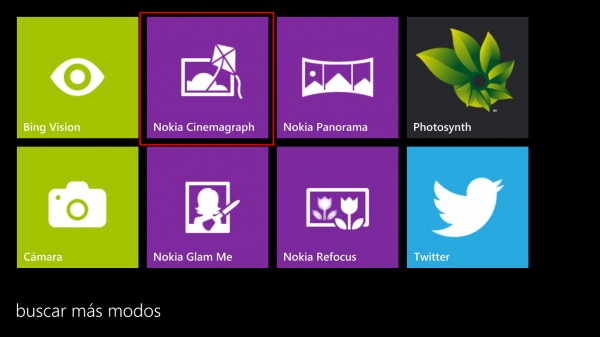
Los smartphones Nokia Lumia cuentan con una serie de aplicaciones exclusivas muy interesantes, y la mayoría de ellas están enfocadas a una temática fotográfica. Entre la colección de la compañía de Espoo hay una función llamada Nokia Cinemagraph que consigue efectos de fotos animadas muy divertidos y curiosos. Además la aplicación se ha actualizado hace poco y ahora nos permite exportar una imagen en formato GIF, haciendo mucho más fácil compartirla con amigos o publicarla en redes sociales.

Cinemagraph es lo que Nokia llama «lente» y lo que hace es integrarse directamente en la aplicación nativa de la cámara. Cuando abrimos la cámara y pulsamos sobre el botón menú (el icono formado por tres puntos), podemos acceder a los distintos modos que tengamos instalados y Cinemagraph es uno de ellos, así el acceso es mucho más rápido -no obstante, también podemos abrir la aplicación dedicada que estará en la lista general. Esta función captura una secuencia de imágenes y nos permite editar las partes que estarán en movimiento y aquellas que queremos mantener estáticas. A continuación te explicamos cómo conseguir un GIF animado con esta función.
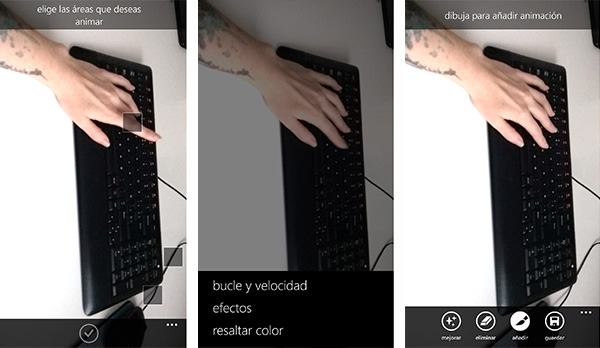
1) Como decíamos, para crear el efecto de movimiento, Nokia Cinemagraph necesita registrar una secuencia de imágenes. Esto significa que cando disparemos hay que mantener el dispositivo totalmente quieto o el efecto no quedará bien. Para realizar el disparo hay que pulsar en la zona de la imagen que queremos enfocar.
2) Una vez hayamos capturado la imagen, la aplicación nos mostrará la primera pantalla de edición donde podremos elegir las partes que queremos que se muevan. Automáticamente nos señalará aquellas áreas donde haya registrado un movimiento con unos pequeños cuadrados, lo que tenemos que hacer es pulsar sobre los puntos que queremos que se muevan en nuestro GIF. Por ejemplo en la imagen hemos seleccionado el dedo índice y lógicamente será lo único que se mueva, el resto se mantiene estático.
3) Podríamos acabar aquí y compartir la foto, pero Nokia Cinemagraph nos ofrece un serie de opciones a configurar para establecer aspectos como la velocidad, recortar un fragmento y crear una animación en bucle. Por si fuera poco, con las opciones de goma de borrar y pincel podemos delimitar el área animada de forma manual. El sistema selecciona un área por defecto pero con estas herramientas podemos ser mucho más precisos y conseguir efectos óptimos. Pero ahí no queda todo, también podemos añadir efectos de color y resaltar uno de los tonos para dejar el resto en blanco y negro.
4) Cuando tengamos la imagen ajustada a nuestro gusto es posible guardarla y exportarla en formato GIF directamente. El resultado quedará almacenado en nuestro álbum Imágenes guardadas y lista para ser enviada por correo electrónico o el método que más nos interese. También se guarda una imagen editable, por lo que siempre podríamos volver a Nokia Cinemagraph y modificar cualquier parámetro, tanto la animación como su velocidad o el fragmento seleccionado.





2 respuestas a “Cómo crear Gifs animados con tu Nokia Lumia y Cinemagraph”
no puedo compartir las fotos cinemagraph, cuando las descargo en el otro lumia con la aplicación instalada, la única imagen que tengo es estática
tienes que bajarlas al pc, se abren con el navegador eso sí…acabo de experimentarlo hoy.